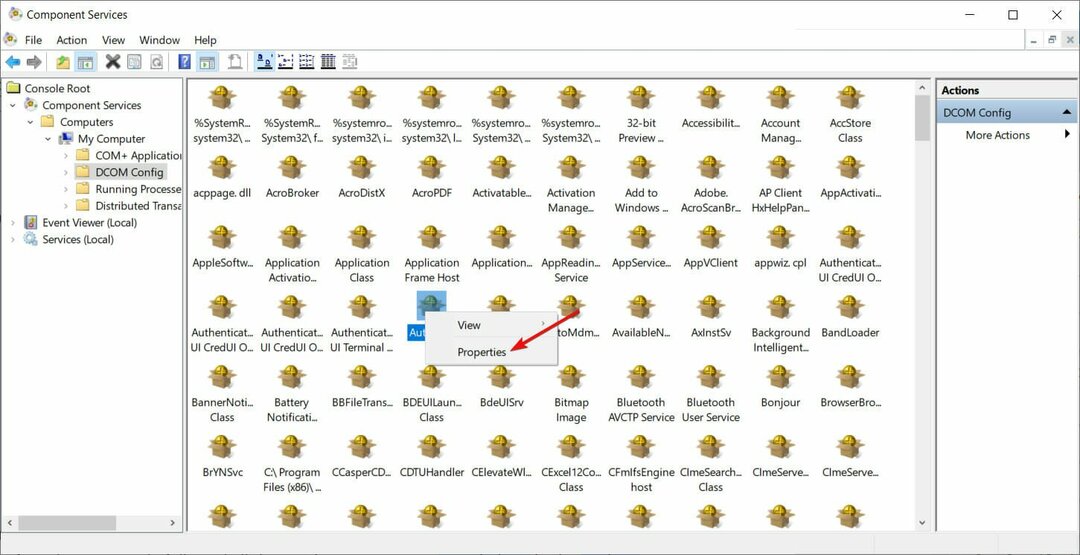- Συνήθως, ο φάκελος Removable Storage Devices εμφανίζεται στην επιφάνεια εργασίας σας μετά τη χρήση συγκεκριμένου εξωτερικού χώρου αποθήκευσης ή μετά την επεξεργασία φωτογραφιών.
- Είναι ένας φάκελος φαντασμάτων που δεν μπορεί να διαγραφεί απλώς ανανεώνοντας τον προσωπικό σας υπολογιστή.
- Το μητρώο μπορεί επίσης να είναι αιτία, επομένως πρέπει να προσπαθήσετε να χρησιμοποιήσετε ένα ενσωματωμένο εργαλείο Windows 10 για να το διορθώσετε.
- Μια άλλη λύση για να απαλλαγείτε από το φάκελο Removable Storage Devices είναι να σαρώσετε τον υπολογιστή σας με τα καλύτερα διαθέσιμα προγράμματα προστασίας από ιούς.

Αυτό το λογισμικό θα διατηρήσει τα προγράμματα οδήγησης σας σε λειτουργία και σε λειτουργία, διατηρώντας έτσι ασφαλή από συνηθισμένα σφάλματα υπολογιστή και αστοχία υλικού. Ελέγξτε όλα τα προγράμματα οδήγησης τώρα σε 3 εύκολα βήματα:
- Κατεβάστε το DriverFix (επαληθευμένο αρχείο λήψης).
- Κάντε κλικ Εναρξη σάρωσης για να βρείτε όλα τα προβληματικά προγράμματα οδήγησης.
- Κάντε κλικ Ενημέρωση προγραμμάτων οδήγησης για να λάβετε νέες εκδόσεις και να αποφύγετε δυσλειτουργίες του συστήματος.
- Το DriverFix έχει ληφθεί από το 0 αναγνώστες αυτόν τον μήνα.
Μετά την επεξεργασία ορισμένων φωτογραφιών στον υπολογιστή τους ή μετά τη χρήση μιας κάρτας SD ως πρόσθετης μονάδας δίσκου, πολλοί χρήστες ανέφεραν ότι ένας νέος φάκελος, που ονομάζεται Removable Storage Devices, εμφανίστηκε ξαφνικά στο επιφάνεια εργασίας.
Ο φάκελος περιέχει τις διαθέσιμες συσκευές και μονάδες δίσκου στον υπολογιστή (μερικές φορές είναι άδειος) και δεν μπορεί να αφαιρεθεί.
Ο φάκελος αναφέρθηκε για πρώτη φορά το 2018 και σχετίζεται επίσης με τον Οκτώβριο του ίδιου έτους Windows 10 που προκάλεσε πολλά ζητήματα.
Οι επακόλουθες αθροιστικές ενημερώσεις των Windows 10 δεν φαίνεται να έχουν διορθώσει την κατάσταση. Στην πραγματικότητα, οι χρήστες ήταν απρόθυμοι να το καταργήσουν, φοβούμενοι ότι αυτό θα μπορούσε να επηρεάσει ολόκληρο το λειτουργικό σύστημα.
Αν και ο ακριβής λόγος για τον οποίο εμφανίζεται αυτός ο φάκελος είναι άγνωστος, οι χρήστες έχουν δοκιμάσει διάφορους τρόπους για να το ξεφορτωθούν χωρίς να καταστρέψουν το σύστημα.
Πώς μπορώ να διαγράψω το φάκελο "Αφαιρούμενες συσκευές αποθήκευσης";
1. Ανανεώστε την επιφάνεια εργασίας σας
Αυτή είναι η απλούστερη και πιο λογική λύση που πολλοί χρήστες εφάρμοσαν για να απαλλαγούν από το φάκελο.
Δηλαδή, με ένα δεξί κλικ στην επιφάνεια εργασίας σας και επιλέγοντας την επιλογή Ανανέωση, το προσωρινά αρχεία πρέπει να διαγραφεί. Αυτή η λύση κατάργησε το φάκελο, αλλά μόνο για συγκεκριμένο χρονικό διάστημα.
Πολλοί χρήστες ανέφεραν ότι ο φάκελος επανεμφανίστηκε. Σε αυτήν την περίπτωση, ίσως θέλετε να δοκιμάσετε τις επόμενες λύσεις από τον οδηγό μας.
2. Εκτελέστε μια εντολή DISM
- Στη γραμμή αναζήτησης, πληκτρολογήστεcmd και θα πρέπει να δείτε ένα μαύρο Γραμμή εντολών εικόνισμα.
- Κάντε κλικ στο Εκτελέστε ωςδιαχειριστής.

- Στο παράθυρο της γραμμής εντολών, πληκτρολογήστε την ακόλουθη εντολή και, στη συνέχεια, πατήστε Enter:
DISM / Online / Cleanup-Image / RestoreHealth
Η διαδικασία θα διαρκέσει περίπου 10-20 λεπτά για να ολοκληρωθεί και θα πρέπει να διορθώσει τυχόν ελαττωματικά αρχεία μητρώου.
Εφόσον είναι πιθανό να είναι συνδεδεμένος ο φάκελος "Αφαιρούμενες συσκευές αποθήκευσης" εσφαλμένα διαμορφωμένες ρυθμίσεις συστήματος ή κατεστραμμένες καταχωρήσεις στα Windows αρχείο, αυτή η σάρωση θα πρέπει να διορθώσει το πρόβλημα.
Θέλετε να μάθετε περισσότερα για το DSIM;Διαβάστε το άρθρο μας και μάθετε ό, τι υπάρχει για να μάθετε για το εργαλείο DISM.
3. Εκτελέστε μια ανίχνευση ιών

Η συσκευή σας ενδέχεται να λείπει σημαντικές ενημερώσεις ή ενδέχεται να μην λειτουργεί σωστά λόγω ιούς ή κακόβουλου λογισμικού.
Συνιστούμε μια σε βάθος σάρωση προστασίας από ιούς για να είμαστε σίγουροι. Μπορείτε να χρησιμοποιήσετε το ενσωματωμένο εργαλείο ασφαλείας των Windows, Windows Defenderή ένα εργαλείο προστασίας από ιούς τρίτων.
Είναι καλύτερο να χρησιμοποιήσετε ένα ειδικό εργαλείο ασφαλείας αντί του Windows Defender, επειδή το τελευταίο προσφέρει μόνο βασική προστασία.
Για την προστασία και προστασία του υπολογιστή σας, ευαίσθητων δεδομένων, διαδικτυακών πληρωμών, κωδικών πρόσβασης, έξυπνου σπιτιού συσκευές, και webcam σας προτείνουμε να χρησιμοποιήσετε ένα από τα καλύτερα εργαλεία ασφάλειας στον κυβερνοχώρο.

Ασφάλεια Διαδικτύου ESET
Προστατέψτε τα σημαντικά αρχεία δεδομένων του υπολογιστή σας και αφαιρέστε κακόβουλο λογισμικό που μπορεί να προκαλέσει την εμφάνιση του φακέλου "Αφαιρούμενες συσκευές αποθήκευσης".
Αυτές θα ήταν λοιπόν οι προτεινόμενες και εύχρηστες λύσεις που θα σας βοηθήσουν να διαγράψετε το φάκελο Removable Storage Devices.
Παραλείψαμε το βήμα επανεκκίνησης, το οποίο μερικές φορές είναι χρήσιμο για την κατάργηση προσωρινών αρχείων, επίσης, δεν συνιστούσαμε μια νέα εγκατάσταση του λειτουργικού συστήματος, επειδή είναι μια πιο δύσκολη δουλειά και πιθανώς περιττή.
Εάν αντιμετωπίζετε προβλήματα κατά την αφαίρεση άλλων αρχείων, εικονιδίων ή φακέλων, ίσως θελήσετε να ρίξετε μια ματιά στο αποκλειστικός οδηγός και μάθετε πώς να λύσετε εύκολα το πρόβλημα.
Εάν έχετε σχόλια σχετικά με αυτό το θέμα, χρησιμοποιήστε την ειδική ενότητα παρακάτω.
Συχνές Ερωτήσεις
Μπορείτε να προσπαθήσετε να ανανεώσετε το σύστημά σας. Εάν αυτό δεν το καταργήσει, μπορείτε να ελέγξετε το οδηγός για τον τρόπο διαγραφής του φακέλου "Αφαιρούμενες συσκευές αποθήκευσης".
Υπάρχουν πολλά διάφορα προγράμματα, επομένως, σας προτείνουμε να ρίξετε μια ματιά στο δικό μας οδηγός, συμπεριλαμβανομένων των καλύτερων εργαλείων αφαίρεσης ιών για τα Windows 10.
Το να το κάνεις χειροκίνητα είναι ένας τιτανικός και σχεδόν αδύνατος στόχος. Έτσι, μπορείτε να χρησιμοποιήσετε οποιοδήποτε από αυτά εξαιρετικά εργαλεία για την εύρεση και κατάργηση διπλών αρχείων στα Windows 10.